Windows 11에서 숫자 형식을 변경하는 방법

숫자 서식은 숫자가 표시되는 방식을 결정하며, 여기에는 소수점 구분 기호(마침표나 쉼표 등)와 천 단위 구분 기호 선택이 포함됩니다. Windows 11에서 숫자 서식을 변경하는 방법은 다음과 같습니다.
무료 오픈 소스 패킷 분석기인 Wireshark는 많은 편리한 기능을 제공합니다. 그 중 하나는 MAC(Media Access Control) 주소를 찾는 것인데, 이를 통해 네트워크의 다양한 패킷에 대한 자세한 정보를 알 수 있습니다.
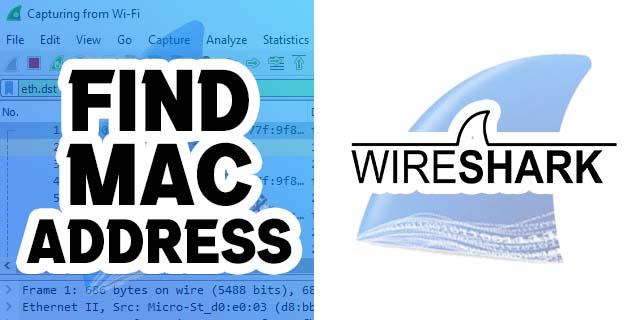
Wireshark를 처음 사용하고 MAC 주소를 찾는 방법을 모른다면 잘 찾아오셨습니다. 여기에서는 MAC 주소에 대해 자세히 설명하고 주소가 유용한 이유를 설명하며 주소를 찾는 단계를 제공합니다.
MAC 주소란 무엇입니까?
MAC 주소는 컴퓨터, 스위치 및 라우터와 같은 네트워크 장치에 할당된 고유 식별자입니다. 이러한 주소는 일반적으로 제조업체에서 지정하며 2자리 16진수로 구성된 6개의 그룹으로 표시됩니다.
Wireshark에서 사용되는 MAC 주소는 무엇입니까?
MAC 주소의 주요 역할은 패킷의 소스와 대상을 표시하는 것입니다. 또한 이를 사용하여 네트워크를 통해 특정 패킷의 경로를 추적하고, 웹 트래픽을 모니터링하고, 악의적인 활동을 식별하고, 네트워크 프로토콜을 분석할 수 있습니다.
Wireshark MAC 주소를 찾는 방법
Wireshark에서 MAC 주소를 찾는 것은 상대적으로 쉽습니다. 여기에서는 Wireshark에서 소스 MAC 주소와 대상 MAC 주소를 찾는 방법을 보여줍니다.
Wireshark에서 소스 MAC 주소를 찾는 방법
소스 MAC 주소는 패킷을 보내는 장치의 주소이며 일반적으로 패킷의 이더넷 헤더에서 볼 수 있습니다. 소스 MAC 주소를 사용하여 네트워크를 통해 패킷의 경로를 추적하고 각 패킷의 소스를 식별할 수 있습니다.
이더넷 탭에서 패킷의 소스 MAC 주소를 찾을 수 있습니다. 접근 방법은 다음과 같습니다.
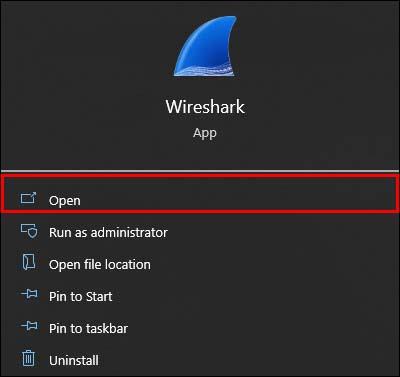
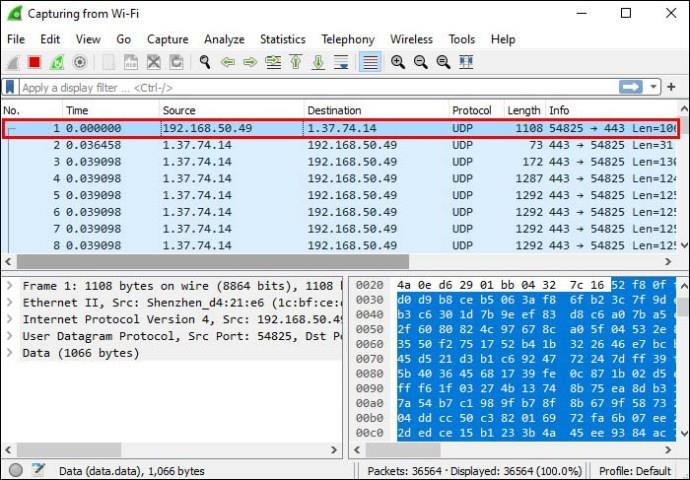
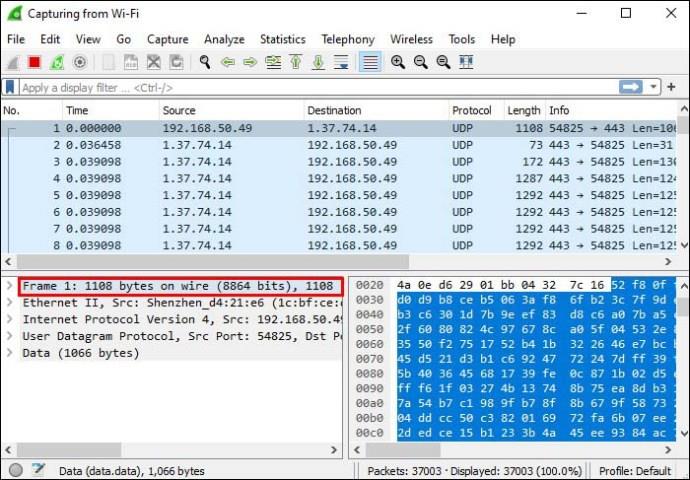
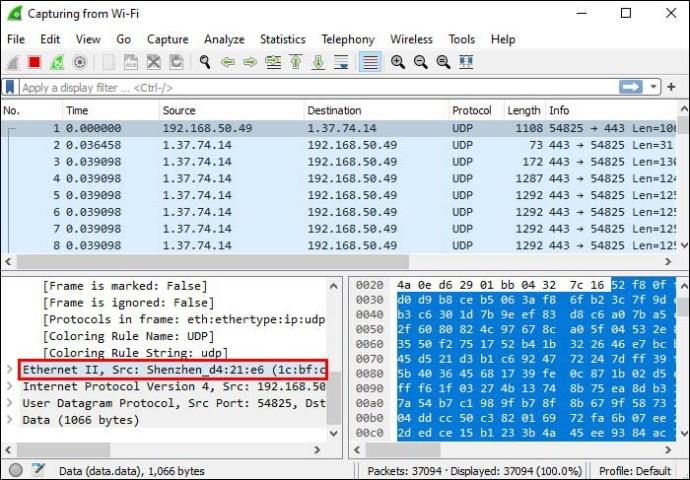
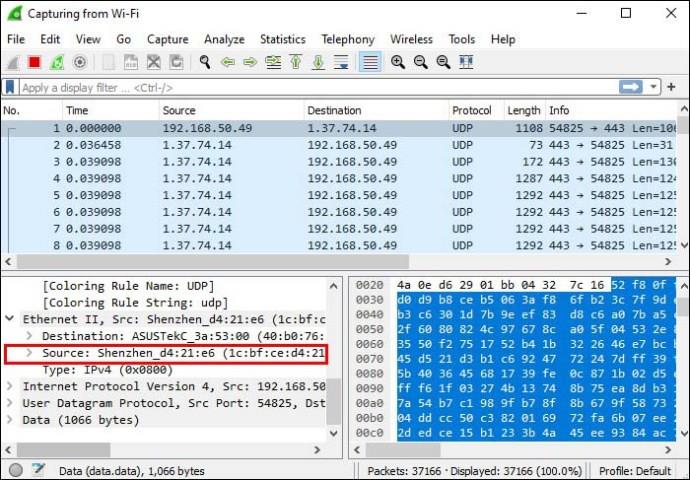
Wireshark에서 대상 MAC 주소를 찾는 방법
대상 MAC 주소는 패킷을 수신하는 장치의 주소를 나타냅니다. 소스 주소와 마찬가지로 대상 MAC 주소는 이더넷 헤더에 있습니다. Wireshark에서 대상 MAC 주소를 찾으려면 아래 단계를 따르십시오.
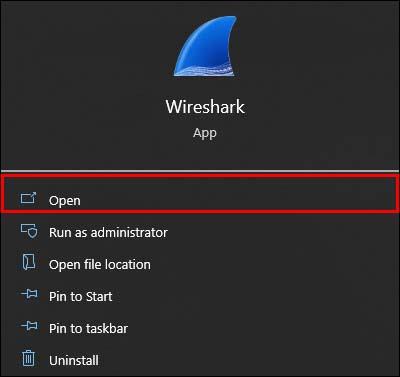
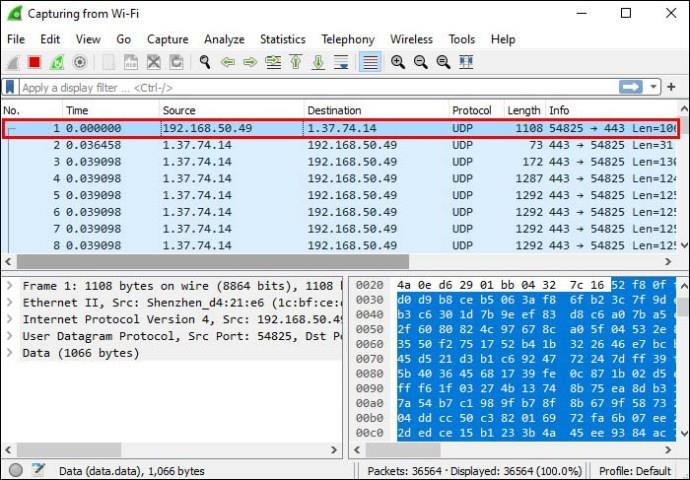
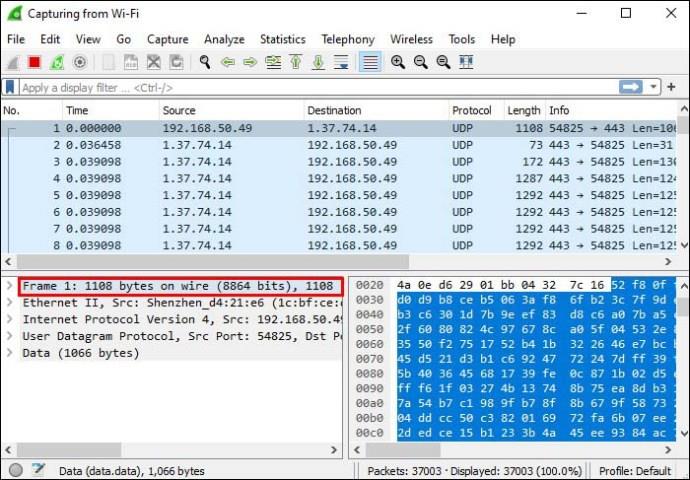
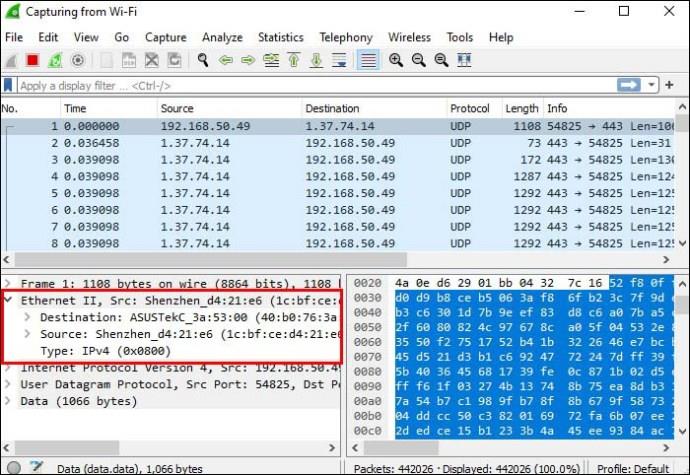
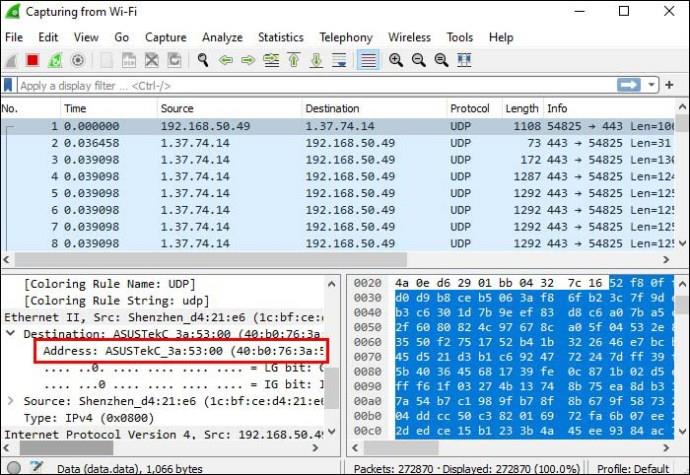
이더넷 트래픽에서 MAC 주소를 확인하는 방법
네트워크 문제를 해결하거나 악의적인 트래픽을 식별하려는 경우 특정 패킷이 올바른 소스에서 전송되고 올바른 대상으로 라우팅되는지 여부를 확인할 수 있습니다. 이더넷 트래픽에서 MAC 주소를 확인하려면 아래 지침을 따르십시오.
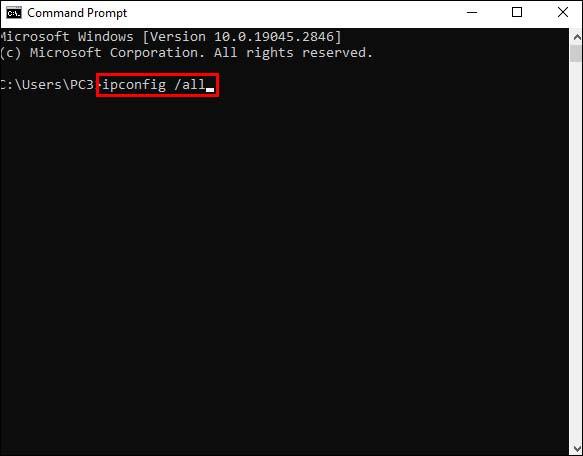
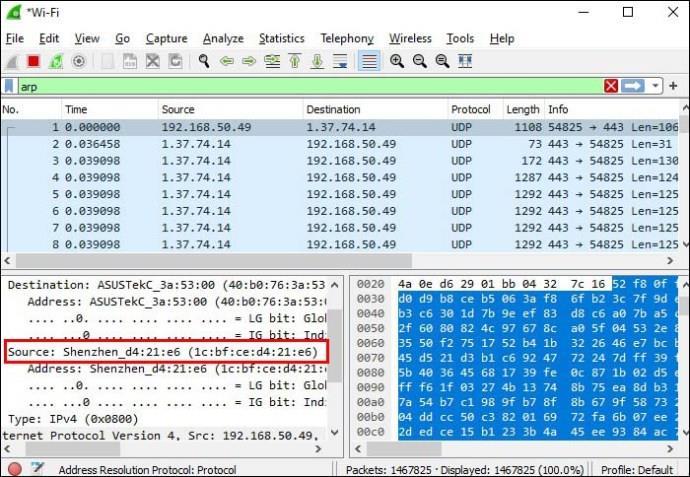
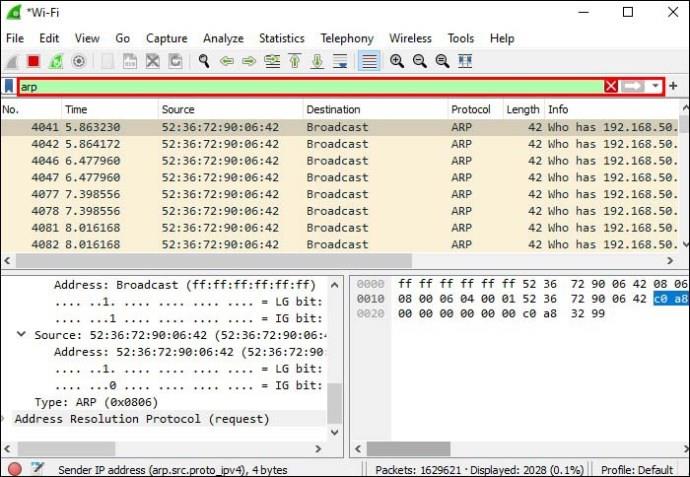
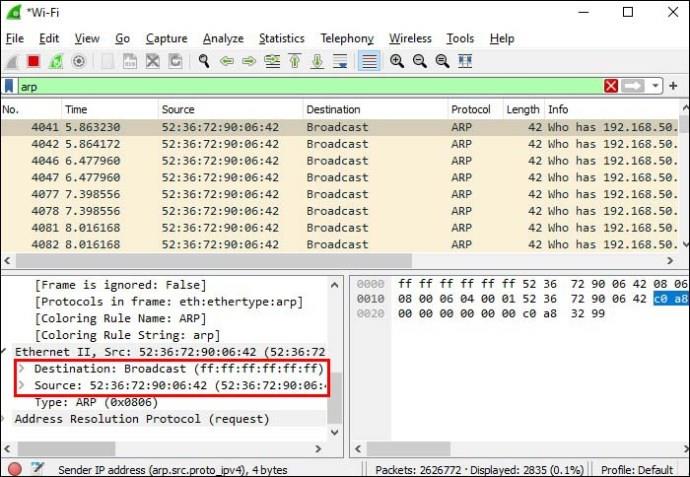
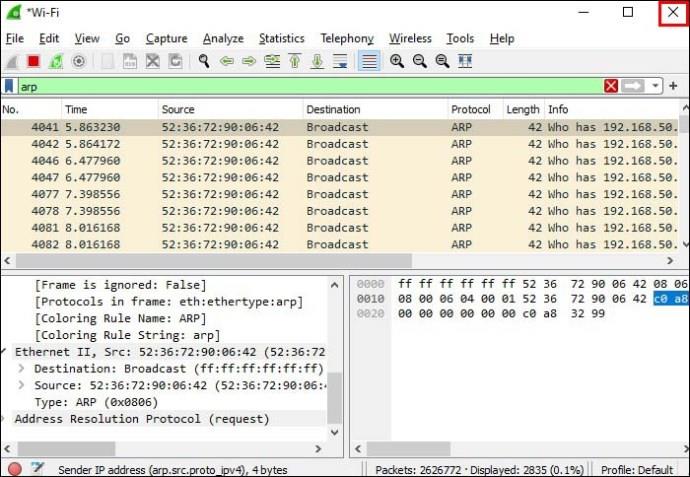
Wireshark에서 MAC 주소를 필터링하는 방법
Wireshark를 사용하면 필터를 사용하고 많은 양의 정보를 빠르게 검토할 수 있습니다. 특정 장치에 문제가 있는 경우 특히 유용합니다. Wireshark에서는 소스 MAC 주소 또는 대상 MAC 주소로 필터링할 수 있습니다.
Wireshark에서 소스 MAC 주소로 필터링하는 방법
Wireshark에서 소스 MAC 주소로 필터링하려면 다음을 수행해야 합니다.
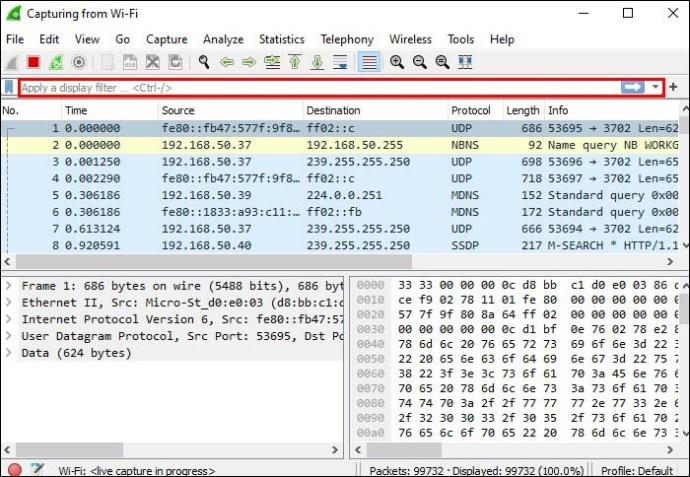
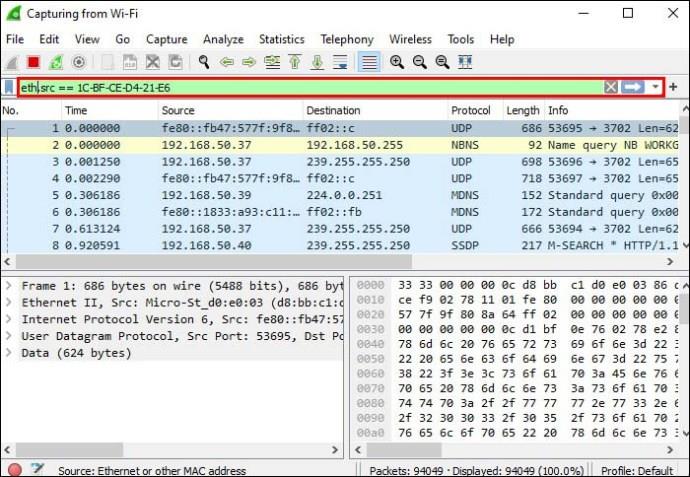
Wireshark에서 대상 MAC 주소로 필터링하는 방법
Wireshark를 사용하면 대상 MAC 주소로 필터링할 수 있습니다. 방법은 다음과 같습니다.
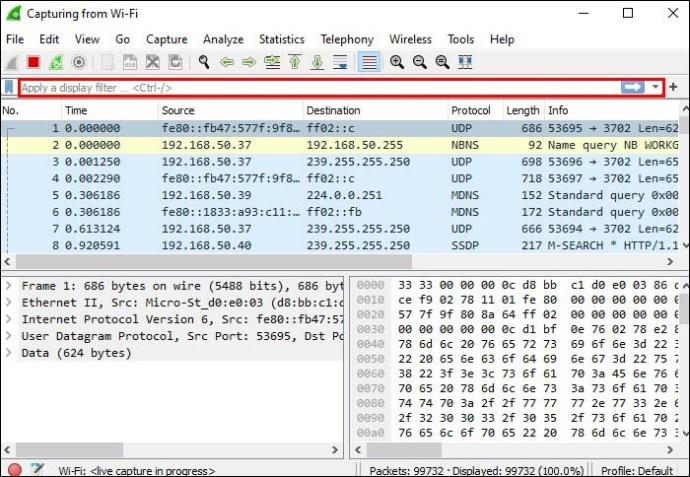
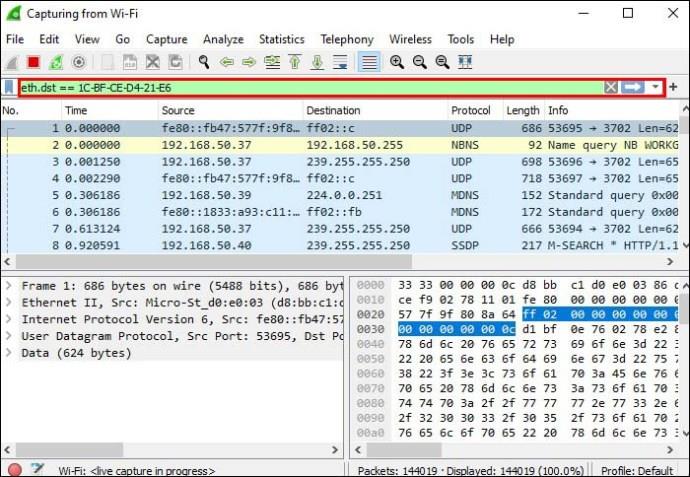
Wireshark의 기타 중요한 필터
많은 양의 정보를 처리하는 데 시간을 낭비하는 대신 Wireshark를 사용하면 필터를 사용하여 바로 가기를 사용할 수 있습니다.
ip.addr == xxxx
이것은 Wireshark에서 가장 일반적으로 사용되는 필터 중 하나입니다. 이 필터를 사용하면 선택한 IP 주소를 포함하는 캡처된 패키지만 표시됩니다.
이 필터는 한 종류의 트래픽에 집중하려는 사람들에게 특히 편리합니다.
소스 또는 대상 IP 주소로 필터링할 수 있습니다.
소스 IP 주소로 필터링하려면 "ip.src == xxxx" 구문을 사용합니다. 필드에 구문을 입력할 때 "xxxx"를 원하는 IP 주소로 바꾸고 따옴표를 제거하십시오.
소스 IP 주소로 필터링하려는 사용자는 필터 필드에 "ip.dst == xxxx" 구문을 입력해야 합니다. "xxxx" 대신 원하는 IP 주소를 사용하고 따옴표를 제거하십시오.
여러 IP 주소를 필터링하려면 "ip.addr == xxxx and ip.addr == yyyy" 구문을 사용하십시오.
ip.addr == xxxx && ip.addr == xxxx
두 개의 특정 호스트 또는 네트워크 간에 데이터를 식별하고 분석하려는 경우 이 필터가 매우 유용할 수 있습니다. 불필요한 데이터를 제거하고 단 몇 초 만에 원하는 결과를 표시합니다.
http
HTTP 트래픽만 분석하려면 필터 상자에 "http"를 입력합니다. 필터를 적용할 때 따옴표를 사용하지 마십시오.
DNS
Wireshark를 사용하면 캡처된 패킷을 DNS로 필터링할 수 있습니다. DNS 트래픽만 보려면 필터 필드에 "dns"를 입력하기만 하면 됩니다.
보다 구체적인 결과를 원하고 DNS 쿼리만 표시하려면 "dns.flags.response == 0" 구문을 사용하십시오. 필터를 입력할 때 따옴표를 사용하지 않도록 합니다.
DNS 응답을 필터링하려면 "dns.flags.response == 1" 구문을 사용합니다.
프레임에는 트래픽이 포함되어 있습니다.
이 편리한 필터를 사용하면 "트래픽"이라는 단어가 포함된 패킷을 필터링할 수 있습니다. 특정 사용자 ID 또는 문자열을 검색하려는 사용자에게 특히 유용합니다.
tcp.port == XXX
특정 포트로 들어오고 나가는 트래픽을 분석하려는 경우 이 필터를 사용할 수 있습니다.
ip.addr >= xxxx 및 ip.addr <= yyyy
이 Wireshark 필터를 사용하면 특정 IP 범위의 패킷만 표시할 수 있습니다. "xxxx보다 크거나 같고 yyyy보다 작거나 같은 IP 주소 필터링"으로 읽습니다. "xxxx" 및 "yyyy"를 원하는 IP 주소로 바꿉니다. "and" 대신 "&&"를 사용할 수도 있습니다.
frame.time >= 2017년 8월 12일 09:53:18 및 frame.time <= 2017년 8월 12일 17:53:18
특정 도착 시간으로 들어오는 트래픽을 분석하려는 경우 이 필터를 사용하여 관련 정보를 얻을 수 있습니다. 이는 예시 날짜일 뿐이라는 점을 명심하세요. 분석하려는 항목에 따라 원하는 날짜로 바꿔야 합니다.
!(필터 구문)
필터 구문 앞에 느낌표를 표시하면 결과에서 제외됩니다. 예를 들어 "!(ip.addr == 10.1.1.1)"을 입력하면 이 IP 주소를 포함하지 않는 모든 패킷이 표시됩니다. 필터를 적용할 때 따옴표를 사용하면 안 됩니다.
Wireshark 필터를 저장하는 방법
Wireshark에서 특정 필터를 자주 사용하지 않으면 시간이 지나면 잊어버릴 수 있습니다. 올바른 구문을 기억하려고 노력하고 온라인에서 검색하는 데 시간을 낭비하는 것은 매우 실망스러울 수 있습니다. 다행스럽게도 Wireshark는 두 가지 중요한 옵션을 통해 이러한 시나리오를 방지하는 데 도움을 줄 수 있습니다.
첫 번째 옵션은 자동 완성이며 필터의 시작을 기억하는 사람들에게 유용할 수 있습니다. 예를 들어 "tcp"를 입력하면 Wireshark가 해당 시퀀스로 시작하는 필터 목록을 표시합니다.
두 번째 옵션은 필터를 북마크하는 것입니다. 구문이 긴 복잡한 필터를 자주 사용하는 사용자에게는 매우 유용한 옵션입니다. 필터를 북마크하는 방법은 다음과 같습니다.
다음에 해당 필터가 필요할 때 책갈피 아이콘을 누르고 목록에서 필터를 찾으십시오.
자주하는 질문
공용 네트워크에서 Wireshark를 실행할 수 있습니까?
공용 네트워크에서 Wireshark를 실행하는 것이 합법적인지 궁금하다면 대답은 '예'입니다. 그러나 이것이 모든 네트워크에서 Wireshark를 실행해야 한다는 의미는 아닙니다. 사용하려는 네트워크의 이용 약관을 읽으십시오. 네트워크에서 Wireshark 사용을 금지했는데도 계속 실행하면 네트워크에서 차단되거나 고소당할 수도 있습니다.
Wireshark는 물지 않습니다
네트워크 문제 해결에서 연결 추적 및 트래픽 분석에 이르기까지 Wireshark는 많은 용도로 사용됩니다. 이 플랫폼을 사용하면 몇 번의 클릭만으로 특정 MAC 주소를 찾을 수 있습니다. 이 플랫폼은 무료이며 여러 운영 체제에서 사용할 수 있기 때문에 전 세계 수백만 명의 사람들이 편리한 옵션을 즐깁니다.
Wireshark는 무엇을 위해 사용합니까? 가장 좋아하는 옵션은 무엇입니까? 아래 의견란에 알려주십시오.
숫자 서식은 숫자가 표시되는 방식을 결정하며, 여기에는 소수점 구분 기호(마침표나 쉼표 등)와 천 단위 구분 기호 선택이 포함됩니다. Windows 11에서 숫자 서식을 변경하는 방법은 다음과 같습니다.
누군가가 허가 없이 귀하의 컴퓨터에 접근하여 사용하고 있다고 의심되는 경우, 아래의 몇 가지 요령을 적용하여 컴퓨터의 켜짐/꺼짐 기록을 확인하고, 컴퓨터에서 최근 활동을 보고 이를 확인하고 재확인할 수 있습니다.
USB 장치는 일상생활에 없어서는 안 될 필수품이 되었으며, 이를 통해 다양한 필수 하드웨어를 PC에 연결할 수 있습니다.
Windows 저장소 감지는 임시 파일을 효율적으로 삭제하지만 일부 유형의 데이터는 영구적이며 계속 누적됩니다.
예상보다 결과가 느리다면, ISP를 너무 성급히 비난하지 마세요. 테스트를 실시할 때 실수가 있으면 결과가 왜곡될 수 있습니다.
Windows 11 업데이트 시 소리가 나지 않는 문제는 소프트웨어 또는 컴퓨터의 사운드 드라이버와 관련이 있을 수 있습니다. Windows 11 업데이트 시 소리가 나지 않는 문제를 해결하는 방법은 다음과 같습니다.
이 가이드에서는 Windows 10 및 Windows 11에서 계정에 사용되는 통화 형식을 변경하는 방법을 보여줍니다.
이 가이드에서는 Windows 10에서 .NET Framework 3.5를 온라인 및 오프라인으로 설치하는 다양한 방법을 보여줍니다.
복구 파티션은 컴퓨터의 하드 드라이브나 SSD에 있는 별도 파티션으로, 시스템 장애 발생 시 운영 체제를 복원하거나 다시 설치하는 데 사용됩니다.
요즘 듀얼 모니터 구성이 점점 보편화되고 있습니다. 한 화면에서 멀티태스킹을 하는 것은 너무 제한적입니다.
Windows 10 속도를 높이고 싶으신가요? Windows 10 속도를 향상시키거나 Windows 10 시작 속도를 높이고 싶으신가요? 이 글에는 Windows 10 속도를 높이는 모든 방법이 나와 있습니다. 읽고 적용하여 Windows 10 컴퓨터 속도를 높여 보세요!
커피숍에서 일하든 공항에서 이메일을 확인하든, 이러한 보안성이 강화된 대안을 사용하면 연결 상태를 손상시키지 않고도 데이터를 안전하게 보호할 수 있습니다.
사용자는 각자의 필요에 따라 작업 표시줄의 아이콘 크기를 더 작게 또는 더 크게 조정하고 변경할 수 있습니다.
Windows 10의 검색 도구가 작동하지 않으면 사용자는 필요한 프로그램이나 데이터를 검색할 수 없습니다.
WiFi 비밀번호를 특수하고 복잡한 문자로 변경하는 것은 가족의 WiFi가 불법적으로 사용되어 가족의 WiFi 속도에 영향을 미치는 것을 방지하는 한 가지 방법입니다.













